Revive Old Posts ? Auto Post to Social Media という、ブログの記事をTwitterやFacebookなどのSNSに自動で配信してくれるプラグインを好奇心から使ってみました。ちょっと手さぐりで、簡単かと思いきや悪戦苦闘(笑)
以下、Twitterへの配信の手順です。
Twitterにログインしておく
ログインします。登録しているメールアドレスが有効か確認して下さい。
メールアドレスの確認
さらに、そのメールアドレスの設定を確認して下さい。私、ここで失敗しました。
「件名が英語のみの場合は受信しない」の設定にしていたので、後に受け取るTwitterからのメールは、全てが英語なので受け取れず、設定後に再送信しました。
プラグインをインストールする
「Revive Old Posts」で検索すると「Revive Old Posts ? Auto Post to Social Media」が表示されるので、インストールし、有効にします。
Twitter APIを申請する
https://apps.twitter.com/ へアクセスし、ページ右上の[Apply]をクリック。ログインしていない人は隣の[login]が先です。
ここで(?)ちょっとメモを忘れたのでタイミングが分かりませんが、電話番号を入力してSMS認証が必要です。
[Apply for a developer account]をクリック、[continue]もクリック
personal使用に✔、アカウント名を入力しJapanを選択
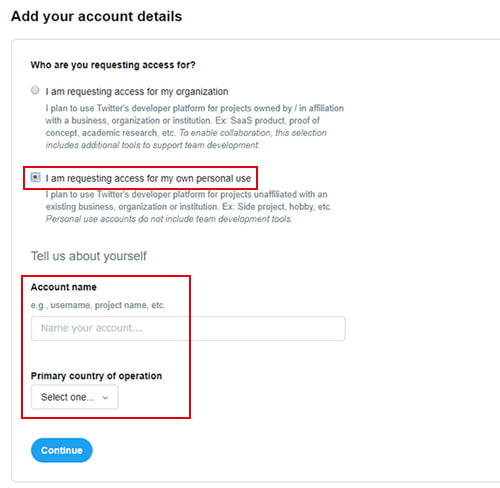
何に興味がありますか?の問いに答える。「Publish and curate Tweets」とかで良いと思います。300文字以上必須で、このTwitter APIを使って何をするのか?閲覧者に何を提供するのか?など。例題が出てくるので、何となく書けばOKですが、プラグインのTips >>の中に正解が書いてあり、コピペできます。最後に個人の方は「NO」選択して次に進みます。
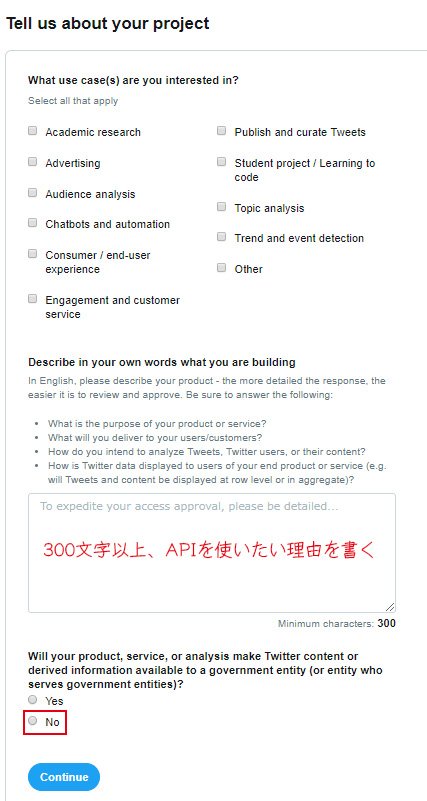
規約は下までスクロールしないと、チェックボックスがアクティブになりません。両方に✔を入れて、[continue]
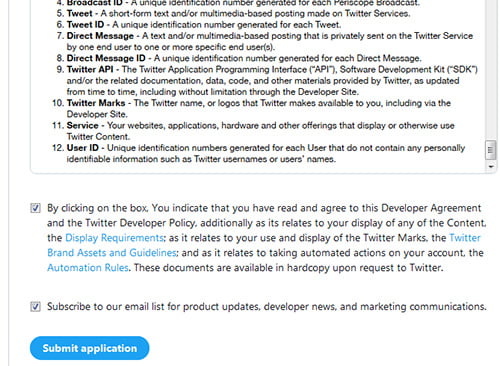
この画面が表示されれば、メールが送信されたという事なので、件名「Verify your Twitter Developer Account」メールを確認し、[Confirm your email]をクリックします。
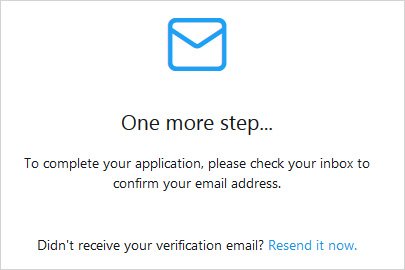
承認されたら、「Create an app」をクリックします。
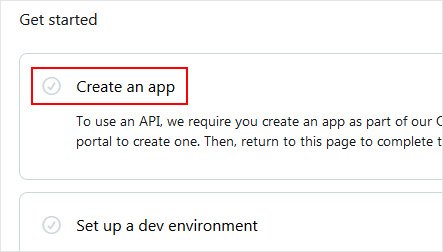
サイトの詳細を入力して[continue]
- App name:アカウント名が分かりやすいと思います。
- Application description:share my blog posts to Twitter
- Website URL:blogのURL
- Callback URLs:blogのURL/wp-admin/admin.php
- Tell us how this app will be used:This app is for internal use,not public use. It allows my website to share posts to my Twitter account so my followers can engage with.(先程のTipsの8番にあります)
先程入力した内容が表示されます。[Keys and tokens]をクリックすると、「API key」と「API secret key」が表示されます。
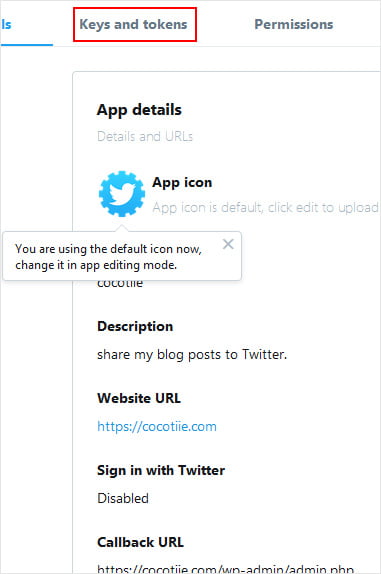
Revive Old Postsを設定する
メニューのRevive Old PostsのDashboardを開き、[Add account]をクリック
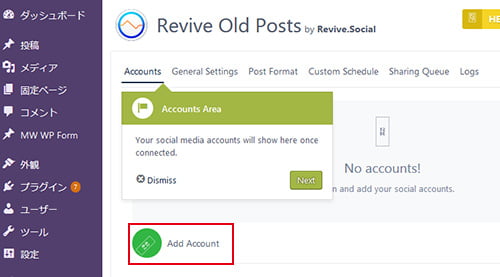
[Twitter]をクリックします。
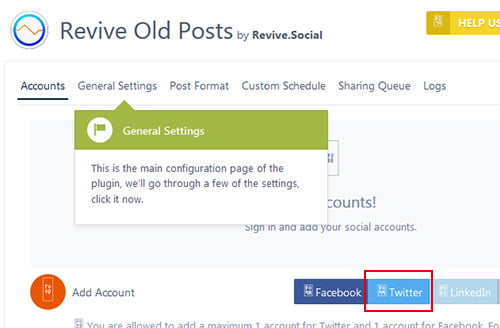
Twitter API keyとAPI secret keyを要求されるので、入手した物をコピペします。
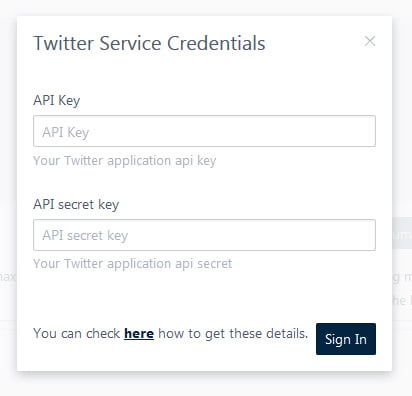
[連携アプリを認証]して完了です。
投稿を開始する
あれ?投稿されないなぁ?と思ったら、スタートさせていませんでした。(笑)Revive Old Postsページの右上[start sharing]をクリックして下さい。
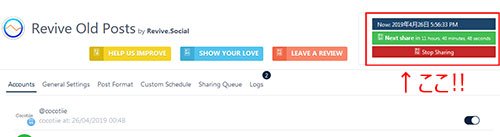
アイキャッチ付きで投稿する裏ワザ(?)
アイキャッチ付きでTwitterに投稿するには、Revive Old Postsの有料Pro版に申し込む必要がある様ですが・・・・
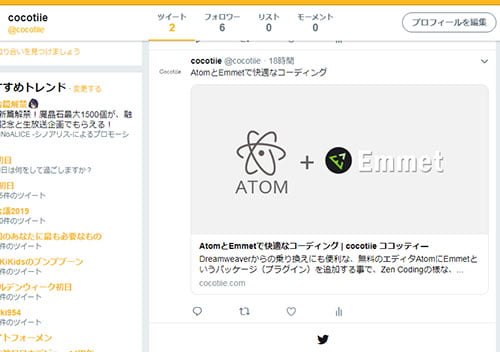
私の場合、Pro版ではないのに、なぜかアイキャッチが表示されていました。
SEO対策に、Yoast SEOプラグインを使用しているのが理由だったようです。設定の「ソーシャル」Twitterの所 「Twitterのメタデータを追加」がデフォルトで[有効]になっていて、「大きな画像つきのSummary」が選択されていたので、表示されている様です。
Cocoonテーマでも、YoastSEOを使用しなくてもアイキャッチは表示されます。良く分かりません。


コメント ※ハンドルネームでお願いします